Sådan kommer du i gang med Raspberry Pi 3 Model B
Hvis du er ligesom mig, har du sikkert hørt om Raspberry Pi og hvordan det kan bruges til at lave dine egne DIY projekter som at oprette en hjemme medieserver eller kontrollere en robot eller overvåge vejret. Hvis du kan lide at tinker rundt med elektronik, er Raspberry Pi et godt udgangspunkt for begyndere eller avancerede brugere.
Hvis du er en elektroingeniør, har du sikkert allerede ved, hvad slags Raspberry Pi skal købes, hvordan man sætter det op, programmerer det osv. Hvis du er en nørd som mig, men aldrig har rodet med noget som Hindbær Pi eller Arduino, valget kan være lidt mere forvirrende.
Hvilken Raspberry Pi køber?
Dette kommer ikke til at være en omfattende sammenligning af modellerne, fordi der allerede er mange websteder, der har dækket dette emne. I stedet vil jeg bryde det ned i meget enkle termer. Fra i dag, hvis du kigger på den officielle Raspberry Pi hjemmeside, har du følgende modeller:

Den nyeste og mest velegnede Raspberry Pi produkt er Raspberry Pi 3 Model B, som blev udgivet i februar 2016. Den tidligere model var Raspberry Pi 2 Model B, som blev udgivet i februar 2015. Der er kun tre forskelle mellem Pi 3 og Pi 2 Model B:
- System på en Chip (SoC) Version
- 1, 2 GHz 64-bit quad-core ARM Cortex-A53 på Pi 3 vs 900 MHz quad-core ARM Cortex-A7 på Pi 2
- 802.11n trådløs og Bluetooth 4.1 på Pi 3
Alt andet er nøjagtig det samme, herunder prisen! Pi 1 Model A + blev udgivet i november 2014 og bruges stadig, fordi det er en meget lav effektenhed, hvilket er et krav til nogle typer projekter. Raspberry Pi Zero, Sense Hat og Compute Module er alle gearet til industrielle applikationer eller avancerede hobbyfolk.
Så stort set, efter min mening, hvis du er ny på Raspberry Pi og DIY projekter generelt, er den bedste løsning Raspberry Pi 3 Model B, fordi den koster det samme som Pi 2 Model B, men er meget hurtigere og har mere tech på boardet.
Det er også det nemmeste at komme i gang med hvad angår opsætning og brugervenlighed. Bestyrelsen koster i sig selv $ 35, men det er kun bestyrelsen og bogstaveligt talt intet andet, ikke engang en strømforsyning.
Raspberry Pi Kit vs No Kit
Igen, hvis du ved hvad du laver, kan køb af bestyrelsen være alt hvad du behøver. Men hvis du ikke har nogen anelse om, hvordan du kommer i gang med en af disse brædder, som mig, så kan det være værd at bruge nogle ekstra penge og købe et kit.
Nu, hvis du søger efter Raspberry Pi 3 kits online, får du en masse resultater fra $ 60 til $ 150. Det er fordi der er alt fra et startpakke til et mediecenter kit til et kamera kit til et vejr kit. Så hvilken skal du købe?
Nå, hvis du vil bruge det mindste beløb og du har ingen idé om, hvilken slags projekt du vil starte, så foreslår jeg at købe kun et startpakke. Alle starterpakker kommer stort set med de samme væsentlige dele:
- Hindbær Pi 3 Model B bord
- 1 microSD-kort med NOOBS forudindlæst
- 1 kabinet
- 1 strømforsyning
- 1 HDMI-kabel (ikke alle sæt)
Derefter afhænger det virkelig af startpakken eller pakken. Nogle er lidt dyrere og kommer med en hel masse andre dele som et brødbræt eller jumperkabler. Hvis du planlægger at købe et kit, her er mine fire anbefalinger fra billigste til dyreste:
- $ 59.99 - MCM Raspberry Pi 3 Starter Kit
- $ 69.99 - Virlos Raspberry Pi 3 Komplet Starter Kit
- $ 74.99 - CanaKit Raspberry Pi 3 Komplet Starter Kit
- $ 99.99 - Adafruit Raspberry Pi 3 Model B Starter Pack

For mig endte jeg med Vilros Starter Kit, fordi det også omfattede et HDMI-kabel af god kvalitet og to aluminiumsvarmer.
Sådan opsætes en Raspberry Pi 3 Model B
Når du har fået dit kit, lad os gå videre og sætte det op. Først skal du åbne pakken og tage hele indholdet ud. Her er min starterpakke med bord og tilbehør.

Det første, vi vil gøre, er at installere de to varmepumpe på din Pi 3 bord. Bemærk, at det ikke er et krav at bruge varmekummer, og mange af kitsne indeholder ikke engang dem. Men hvis du planlægger at holde dit bord kørt i lange perioder, mens du udfører intensiv CPU eller grafiske opgaver, vil varmekølerne mindske risikoen for overophedning af bordet.

Ovenfor ses et nærbillede af Pi 3 bordet. For at installere varmelegeme skal du bare fjerne båndet i bunden og holde dem på i henhold til vejledningen. Til reference, her er hvad mit bord ser ud med de to varme dræn installeret.

Herefter skal du tage microSD-kortet ud og indsætte det i slotten, som er placeret på bunden af kortet på den modsatte side af USB- og Ethernet-portene. Det er et lille slot, så vær forsigtig, når du indsætter kortet.
Dernæst skal vi sætte Pi 3 i det medfølgende kabinet. Afhængigt af hvilken type kabinet der følger med dit kit, vil instruktionerne normalt være i et separat dokument. I mit tilfælde med Vilros kabinettet måtte jeg åbne det og derefter indsætte brættet i bunden som vist nedenfor.

Herefter lægger jeg på de to sider og så dækket øverst. Når din bord er sikkert i kabinettet, kan vi begynde at forbinde kabler til det. Der er grundlæggende fem ting, der skal tilsluttes: et USB-tastatur, en USB-mus, et HDMI-kabel, Wi-Fi eller Ethernet og strømkabel. Det er værd at bemærke, at hvis du har et SD-kort med NOOBS, behøver du ikke at være tilsluttet til internettet.
Så hvad er NOOBS? Det står for New Out Of Box Softwar e, og det gør det grundlæggende nemt at installere et operativsystem på din Pi 3. Jeg vil snakke om det snart. For det første er min Pi 3 tilsluttet og klar til at blive tændt.

Bemærk, at når du tilslutter strømmen, tændes Pi 3 med det samme, så sørg for at gøre det sidste. Sørg også for, at skærmen er indstillet til den korrekte HDMI-indgang. Hvis dit bord ikke er ødelagt eller beskadiget, skal du se følgende NOOBS-skærm efter et øjeblik.
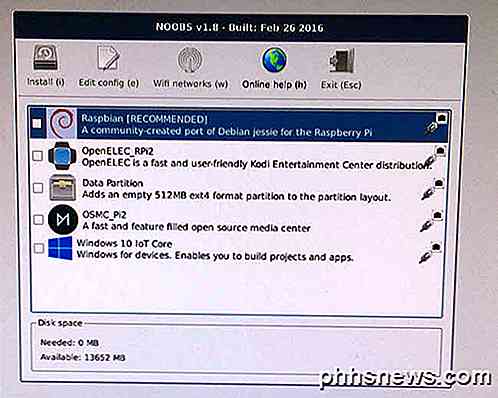
Du har et par muligheder for at installere et OS på din Pi 3. Raspbian er et Linux-operativsystem baseret på Debian, men optimeret til Raspberry Pi. Kodi Entertainment Center er en open source hjemmebiograf softwarepakke, og OSMC er et open source mediecenter. Hvis du vil bruge din nye Pi 3 som en lille mediestreamingsboks forbundet til dit HDTV, så vælg en af dem.
Det gode ved NOOBS er, at det forbliver på dit SD-kort, selv efter at du har installeret et operativsystem. Når du starter op på Pi, skal du bare holde nede SHIFT-tasten for at hente NOOBS-menuen igen. Du kan nemt installere et andet operativsystem, når du vil. Så er du velkommen til at teste ting ud og ikke bekymre dig om at lave det forkerte valg i begyndelsen.
I mit tilfælde vil jeg i sidste ende forsøge at programmere min Pi, så jeg installerede Raspbian, selv om du også kan installere Windows 10 IoT Core, hvis du er en Windows-person.
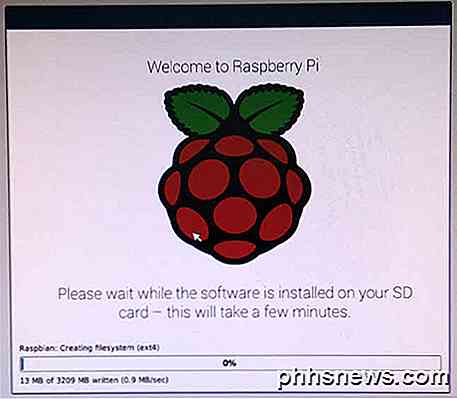
Det kan tage et stykke tid for operativsystemet at installere på grund af dataoverførselshastigheden. Når enheden er færdig, genstarter enheden og starter i det operativsystem, du installerede. Alt gik godt på min, og jeg var på Raspbian skrivebordet omkring 45 minutter efter at have slået min Pi 3 op.

Skrivebordet er meget enkelt og nemt at bruge. Der er en knap kaldet Menu, som lader dig gennemse installerede applikationer og konfigurere indstillinger. Derudover er en webbrowser-knap, filhåndteringsknap og Terminal-knap. Dette indlæg var en introduktion og kun beregnet til at få dig i gang med en ny Pi 3. Fremtidige stillinger vil dække mere avancerede emner, da jeg udforsker dem selv! Hvis du har spørgsmål, er du velkommen til at kommentere. God fornøjelse!

Sådan kalibrerer du din skærm på Windows eller Mac
Moderne desktop-operativsystemer som Windows og Mac OS X tilbyder indbyggede værktøjer til Forbedre digital fotografi ved at kalibrere din skærm "> kalibrere skærmens lysstyrke, kontrast, gamma og farviveauer. Dette kan hjælpe med at gøre tekst mere læselig og give billeder og videoer mere præcise farver.

Hvordan kunstig intelligens vil ændre vores liv for bedre eller værre
Hvis du har været opmærksom på medierne i løbet af det sidste år eller så, kan du få indtryk af, at det kun er et spørgsmål om tid, før truslen om kunstig intelligens kommer til at ødelægge os alle. Redaktørens Bemærk: Dette er en afvigelse fra vores normale how-to og forklarende format, hvor vi lader vores forfattere undersøge og præsentere et tankevækkende kig på teknologien .



